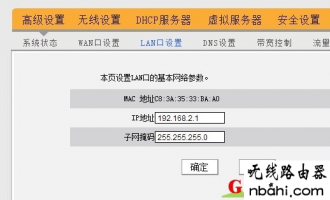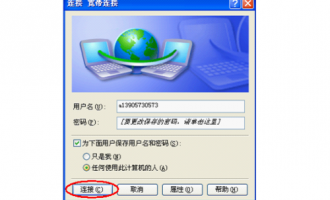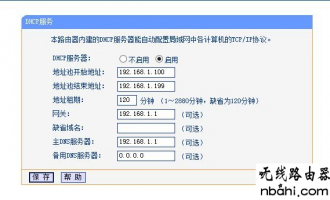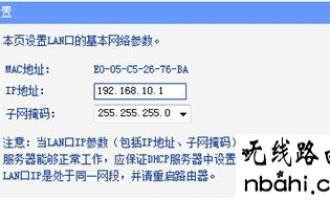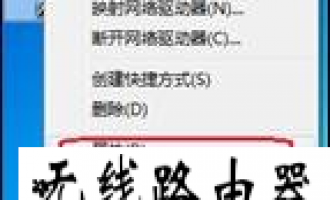192.168.1.1打不开怎么办
192.168.1.1打不开,192.168.1.1进不去相信很多人都遇到过,刚买回电脑,为电脑置上网时要进入路由器,在浏览器中输入192.168.1.1 路由器却打不开的问题,具体表现为访问路由器IP(通常是http://192.168.1.1或http://192.168.0.1)但却打不开网页,192.168.1.1打不开,192.168.1.1进不去这到底是什么原因呢?
192.168.1.1打不开的原因分析
打不开192.168.1.1的原因有很多种,每种情况的解决方案也是不一样的。下面我们逐一分析输入192.168.1.1进不去路由主页的原因,并给出解决方法。
1、先搞明白192.168.1.1是什么
IP 10.0.0.0-10.255.255.255(A类)、172.16.0.0-172.31.255.255(B类)、192.168.0.0-192.168.255.255(C类)都是内网保留地址。因此ip192.168.1.1即是1个内网保留地址,也是多数品牌路由器设置页面的默认地址(有的ip是192.168.0.1,还有其他的地址,但基本都是路由器 192.168.*.*这样的地址)。
点击查看:什么是IP,什么是内网IANA保留地址。
下面来看看哪些会导致路由器管理页面无法打开:
2、检查是否输入错误导致打不开
不少网友在浏览器地址栏中输错了地址,结果进不去路由器,输入下面这些错误地址都无法进入路由器:
http 192.168.1.1
192.168.1.0
192.168.11
http//192.168.1.1
http\\192.168.1.1
//192.168.1.1
http:192.168.1.1
192.168.1..1
192.168.1.1.1
http192.168.1.1
http 192.168.1.11
www192.168.1.1
http;//192.168.1.1(应该用冒号:而不是分号;)
192. 168. 1. 1(ip地址中不能出现空格)
192.168.1.1.(ip地址最后不能有点号.)
192。168。1。1(ip地址应该用半角英文点号.,不能用中文句号。或全角点号)
http.//192.168.1.1(http.//应该写成http://,用冒号:而不是点号.
正确的访问方法是输入:http://192.168.1.1或http://192.168.0.1(http可以省略,即直接输入192.168.1.1或输入192.168.0.1即可)。需要注意的是,不同品牌的路由器,默认的IP访问地址也是不一样的,而且一般还允许用户修改默认地址。因此具体的访问地址请参照说明书。另外还要补充说明一点,就是一般默认端口是80,所以访问地址省略了端口(完整地址是http://192.168.1.1 80),如果修改了端口值,就需要完整的写上,例如http://192.168.1.1:8080。
如果确认地址没有错误,但还是遇到192.168.1.1打不开怎么办呢?
检查ping 192.168.1.1是否正常
当进不了192.168.1.1,表现为ie中输入192.168.1.1无法显示网页时,可能是网络连接存在问题,我们可以使用ping检查一下:点击Windows开始按钮,依次选择程序 附件 命令提示符,在打开的命令提示符窗口中输入ping 192.168.1.1(注意ping的后面有一个空格,直接写成ping192.168.1.1将无法得到正确结果),若结果显示类似下图,表示ping不通,说明无法从你的电脑访问到路由器。
通常是下面几种情况会导致ping失败:
路由器没有通电。例如电源适配器没接电、路由器开关没有打开等。通电后路由器的指示灯都会亮起。
电脑和路由器之间网线连接有问题,例如水晶头损失、网线断裂、网卡损失等都会导致无法连接,当然也就无法登陆了。

换根网线或在另一部电脑中访问路由器,如果能打开说明网线或网卡存在问题。
防火墙禁止了访问路由器IP192.168.1.1。根据不同防火墙软件设置方法,解除禁止即可。
网络设置有误。例如本机的ip地址、子网掩码、网关等设置错误就无法连接路由器。具体设置方法请参考路由器说明书或查看下面的设置方法。
如果ping也没有问题,但登录192.168.1.1连不上怎么办呢?这时要看看输入的用户名和密码是否正确了。无论用户名或密码任意一个错误,就会遇到192.168.1.1上不去的问题。
修改路由器帐号或密码后,如果忘掉了怎么办呢?
一般路由器都有重置功能。以TP-Link为例,在路由器背面(有许多网线接口的一面),有一个标有Reset字样的小孔,在通电的情况下,用细铁丝(或牙签等较硬的细棍均可)伸进去按住不放,同时拔掉路由器电源。然后再重新通电,把接外网的网线接在路由器WLAN口上,把自己的电脑接在路由器的LAN口上,即可重置路由器(不同路由器重置方法不同,请参考说明书介绍)。重置后,再连接到192.168.1.1,输入初始用户名和密码,无法打开192.168.1.1的故障一般就解除了。
默认的192.168.1.1账号密码
常见的192.168.1.1密码默认值及192.168.1.1用户名默认值有:
192.168.1.1 admin admin
用户名:admin 密码:admin
用户名:admin 密码:123456
用户名:admin 密码:1234
用户名:user 密码:password
用户名:root 密码:root
192.168.1.1设置详解
不同品牌路由器的默认IP有可能不同,但设置方法基本相同。这里我们以使用电信2M ADSL上网,TP-LINK路由器(默认IP 192.168.1.1 设置方法)为例,介绍路由器上网的设置方法。首先点击开始按钮,打开开始菜单,依次选择控制面板 网络和Internet连接 网络连接,在打开的网络连接窗口中右击本地链接
打开本地链接 属性,然后双击Internet协议(TCP/IP)
打开Internet协议(TCP/IP)属性窗口,在面板中点击选择使用下面的IP地址,输入IP地址:192.168.1.2(最后一位可以在2-253之间取任意值),子网掩码:255.255.255.0,默认网关:192.168.1.254。另外选择使用下面的DNS服务器地址,分别填写首先DNS服务器和备用DNS服务器地址。注意,DNS服务器地址请填写你的网络接入商提供的DNS地址。电信、网通(联通)、铁通、长城宽带、教育网等不同的网络接入方式,DNS也是不一样的。
注:如果你不知道路由器IP地址、DNS地址,选择自动获得IP地址和自动获得DNS服务器地址通常也是没问题的。但有多台电脑共享无线路由器上网时,建议填写。这样可以使得多台电脑能够使用Windows中的共享,快速复制信息到其他电脑。
现在将把接外网的网线(对于ADSL用户来说,即是将Modem上LAN口引出来的网线)接在路由器WLAN口上(注意WLAN,不是LAN),把自己的电脑接在路由器的LAN口上面(通常有多个LAN口,任意选一个即可)。
现在在浏览器(通常是IE浏览器)地址栏中输入http://192.168.1.1。再次提醒,不同品牌路由器默认IP地址是不同的,请根据实际情况输入正常的IP。在弹出的对话框中输入初始用户名:admin,默认密码:admin,此时应该可以打开路由器登录管理页面了:
点击左边菜单中的设置向导,打开设置向导页面,再点击下一步按钮。
选择ADSL虚拟拨号(PPPoE),点击下一步
输入电信提供的上网账号和上网口令,点击下一步
点击完成。
恭喜!路由器设置至此就完成了。此时点击左边栏菜单的运行状态,应该可以看到连接状态是已连接,例如不是,请点击连接按钮。
192.168.1.1打不开,192.168.1.1进不去的问题也就解决了。
相关文章:
1.192.168.1.1打不开怎么办
2.TP-Link无线路由器192.168.1.1打不开怎么办
3.TP-Link路由器192.168.1.1打不开怎么办
4.六大方法解决Netcore磊科192.168.1.1登录页面打不开
5.192.168.1.1无法打开是什么原因
6.D-Link路由器192.168.0.1登录页面打不开怎么办
7.修改192.168.1.1地址的一些注意点
8.192.168.0.1 腾达路由器进不去怎么办
9.无法连接192.168.1.1(路由器管理页面地址)之分析
192.168.1.1打不开怎么办
下文小编给大家介绍了TP-Link无线路由器192.168.1.1设置网址打不开的解决办法,很多用户在设置TP-Link无线路由器的时候,在浏览器中无法打开192.168.1.1设置网址,可以请参考下面的解决办法,一起来www.nbahi.com。
方法一:正确设置电脑IP地址
这里以Windows XP系统为例进行介绍,Windows 7和Windows 8系统的设置方法,请点击阅读文章:电脑自动获取(动态)IP设置方法
1、右击“网上邻居”——>点击“属性”
2、右击“本地连接”——>点击“属性”
3、选择“Internet协议(TCP/IP)”—>点击“属性”或者双击
3、选择“自动获得IP地址”和“自动获得DNS服务器地址”——>点击“确定”。
方法二:正确安装TP-Link无线路由器
1、电话线上网:请准备2根较短的网线,一根网线用来连接ADSL Modem(猫)与TP-Link无线路由器的WAN接口;另一根网线用来连接TP-Link路由器上的任意一个LAN(1/2/3/4)接口与计算机。
2、光钎上网:请准备2根网线,一根网线用来连接光猫与TP-Link路由器的WAN接口;另一根网线用来连接TP-Link路由器上的任意一个LAN(1/2/3/4)接口与计算机。
3、网线入户上网:请准备1根网线,先把宽带运营商提供的入户网线插在TP-Link路由器的WAN接口;再把自己准备的网线,一头连接计算机,另一头连接到TP-Link路由器上的任意一个LAN(1/2/3/4)接口。
方法三:更换浏览器
请换一个浏览器,然后在浏览器的地址栏中输入192.168.1.1进行登录,看能否打开。
方法四:更换网线
请换一根网线,用新的网线连接电脑与TP-Link路由器的LAN(1、2、3、4)接口;然后测试在浏览器中能否打开TP-Link路由器的192.168.1.1登录页面。
方法五:重置路由器
如果使用前面4种方法后,任然不能够打开TP-Link无线路由器的192.168.1.1登录页面;那么可以把TP-Link无线路由器恢复出厂设置(重置)。
重置方法:在把TP-Link路由器插上电源,然后长按路由器接口旁边Reset小孔(按钮)10秒左右,即可恢复出厂设置(重置)。
方法六:
如果打开浏览器弹出拨号连接,请点击“设置”-选择“从不进行拨号连接”-“确定”然后重新登录即可。如果打开IE浏览器时未弹出拨号连接,可忽略本步骤。
方法七:
如果浏览器中弹出脱机工作,请打开浏览器选择“文件”-取消“脱机工作”前面的勾即可。如果打开IE浏览器时未弹出脱机工作,可忽略本步骤。
注意问题:
如果按照上诉几种方法设置后,任然不能够打开TP-Link无线路由器的192.168.1.1设置网址,多半是你的TP-Link无线路由器出现了故障,请换一台无线路由器吧!!!.
温馨提示:
使用“宽带连接”拨号上网的用户,设置路由器前一定要断开宽带连接,确保电脑连接了一根短网线到路由器的1/2/3/4任意接口,然后在不联网的情况下打开IE浏览器输入192.168.1.1。
也就是设置路由器的时候,不需要联网,是断网进行设置的;很多人一直以为设置无线路由器的时候需要可以上网才可以设置,这是完全错误的。
相关文章:
1.192.168.1.1打不开怎么办
2.TP-Link无线路由器192.168.1.1打不开怎么办
3.TP-Link路由器192.168.1.1打不开怎么办
4.六大方法解决Netcore磊科192.168.1.1登录页面打不开
5.192.168.1.1无法打开是什么原因
6.D-Link路由器192.168.0.1登录页面打不开怎么办
7.修改192.168.1.1地址的一些注意点
8.192.168.0.1 腾达路由器进不去怎么办
9.无法连接192.168.1.1(路由器管理页面地址)之分析
192.168.1.1打不开怎么办
本文介绍了TP-Link无线路由器192.168.1.1设置网址打不开的解决办法,很多用户在设置TP-Link无线路由器的时候,在浏览器中无法打开192.168.1.1设置网址,可以请参考下面的解决办法。希望可以帮到大家。
方法一:正确设置电脑IP地址
这里以Windows XP系统为例进行介绍,Windows 7和Windows 8系统的设置方法,请点击阅读文章:电脑自动获取(动态)IP设置方法
1、右击“网上邻居”——>点击“属性”。
2、右击“本地连接”——>点击“属性”。
3、选择“Internet协议(TCP/IP)”—>点击“属性”或者双击。
4、选择“自动获得IP地址”和“自动获得DNS服务器地址”——>点击“确定”。
方法二:正确安装TP-Link无线路由器
1、电话线上网:请准备2根较短的网线,一根网线用来连接ADSL Modem(猫)与TP-Link无线路由器的WAN接口;另一根网线用来连接TP-Link路由器上的任意一个LAN(1/2/3/4)接口与计算机。
2、光钎上网:请准备2根网线,一根网线用来连接光猫与TP-Link路由器的WAN接口;另一根网线用来连接TP-Link路由器上的任意一个LAN(1/2/3/4)接口与计算机。
3、网线入户上网:请准备1根网线,先把宽带运营商提供的入户网线插在TP-Link路由器的WAN接口;再把自己准备的网线,一头连接计算机,另一头连接到TP-Link路由器上的任意一个LAN(1/2/3/4)接口。
方法三:更换浏览器
请换一个浏览器,然后在浏览器的地址栏中输入192.168.1.1进行登录,看能否打开。
方法四:更换网线
请换一根网线,用新的网线连接电脑与TP-Link路由器的LAN(1、2、3、4)接口;然后测试在浏览器中能否打开TP-Link路由器的192.168.1.1登录页面。
方法五:重置路由器
如果使用前面4种方法后,任然不能够打开TP-Link无线路由器的192.168.1.1登录页面;那么可以把TP-Link无线路由器恢复出厂设置(重置)。
重置方法:在把TP-Link路由器插上电源,然后长按路由器接口旁边Reset小孔(按钮)10秒左右,即可恢复出厂设置(重置)。
方法六:
如果打开浏览器弹出拨号连接,请点击“设置”-选择“从不进行拨号连接”-“确定”然后重新登录即可。如果打开IE浏览器时未弹出拨号连接,可忽略本步骤。
方法七:
如果浏览器中弹出脱机工作,请打开浏览器选择“文件”-取消“脱机工作”前面的勾即可。如果打开IE浏览器时未弹出脱机工作,可忽略本步骤。
注意问题:
如果按照上诉几种方法设置后,任然不能够打开TP-Link无线路由器的192.168.1.1设置网址,多半是你的TP-Link无线路由器出现了故障,请换一台无线路由器吧!
温馨提示:
使用“宽带连接”拨号上网的用户,设置路由器前一定要断开宽带连接,确保电脑连接了一根短网线到路由器的1/2/3/4任意接口,然后在不联网的情况下打开IE浏览器输入192.168.1.1。
也就是设置路由器的时候,不需要联网,是断网进行设置的;很多人一直以为设置无线路由器的时候需要可以上网才可以设置,这是完全错误的。
相关文章:
1.192.168.1.1打不开怎么办
2.TP-Link无线路由器192.168.1.1打不开怎么办
3.TP-Link路由器192.168.1.1打不开怎么办
4.六大方法解决Netcore磊科192.168.1.1登录页面打不开
5.192.168.1.1无法打开是什么原因
6.D-Link路由器192.168.0.1登录页面打不开怎么办
7.修改192.168.1.1地址的一些注意点
8.192.168.0.1 腾达路由器进不去怎么办
9.无法连接192.168.1.1(路由器管理页面地址)之分析
192.168.1.1打不开怎么办
欢迎来到www.nbahi.com。本文介绍了Netcore磊科无线路由器的192.168.1.1登录页面打不开的解决办法,磊科路由器的192.168.1.1登录页面打不开的原因有很多,本文会分析一些经常遇到的故障,并针对这些问题提出解决办法,一起来www.nbahi.com。
1、设备连接不正确
电脑应该与磊科的上的4个LAN口中的任意一个接口进行连接,如果连接到了WAN口,是不能打开192.168.1.1登录页面的;同时还应该确保连接的网线正常可用,有的网线制作不正确,也会影响到正常的通信。
2、电脑IP配置有误
如果电脑的IP地址不在192.168.1.0网段范围内,则电脑是无法与路由器建立通信的。因此需要正确配置电脑的IP地址,一般建议配置为自动获取(动态IP地址)就可以了,配置方法:电脑动态IP地址配置方法。
3、更改了LAN口IP
磊科路由器LAN口的IP地址就是管理登录地址,默认是192.168.1.1;如果用户把LAN口IP地址改成了192.168.1.2,那么只能在浏览器中输入192.168.1.2来登录进行管理了。
可以查看电脑上的默认网关来判断是否更改了LAN口IP地址,因为电脑上的默认网关地址就是路由器的LAN口IP地址。查看方法:同时按下键盘上的“Windows”和“R”组合键——>输入“cmd”并回车——>输入命令“ipconfig”并回车——>在结果中找到“默认网关”项(有的系统显示英文Default Gateway)。
4、局域网中有ARP病毒
局域网或者配置的电脑上有ARP病毒,ARP病毒会进行网关欺骗,使得计算机无法磊科路由器的192.168.1.1页面通信。解决办法:利用杀毒软件进行病毒查杀,并安装ARP防火墙,或者在电脑上绑定网关的IP与MAC地址。
5、路由器损坏
路由器本身出现问题无法使用,这种情况并不少见,即使是新购买的路由器,也有可能无法使用;如果电脑与路由器之间的连接正确、且IP地址也配置正确,但仍然无法访问,则很有可能是路由器的问题。
192.168.1.1打不开怎么办
如今是网络时代,现在使用无线路由器的朋友已经非常多,家庭基本上都是使用无线路由器,不过少数家庭和大部分企业都是安装使用有线路由器,我们通过看说明书和路由器背面就能知道其默认IP地址,大部分的路由器默认IP都是192.168.1.1,也有是一些是192.168.0.1,把路由器安装好后,需要在浏览器里输入路由器默认ip地址192.168.1.1,然后进入路由器设置界面,通过一些基本设置就可以共享上网了。有的用户可能会遇到192.168.1.1无法进入的问题,下面我们就来分析一下无线路由器无法进入192.168.1.1的原因。
一、检查电脑“本地连接”设置是否正确
首先我们应该先检查一下路由器的默认IP地址是不是被修改过,如果不清楚,请把路由器复位,也就是恢复到出厂设置,如果不懂如何复位请参阅“路由器恢复出厂设置的方法”一文,然后我们再开始检查电脑“本地连接”设置是否正确:
击“开始”按钮,打开开始菜单,依次选择“控制面板 > 网络和Internet连接 > 网络连接”,在打开的“网络连接”窗口中右击“本地链接”。
打开“本地链接 属性”,然后双击“Internet协议(TCP/IP)”。
打开“Internet协议(TCP/IP)属性”窗口,在面板中点击选择“使用下面的IP地址”,输入IP地址:192.168.1.2(最后一位可以在2-253之间取任意值),子网掩码:255.255.255.0,默认网关:192.168.1.254。另外选择“使用下面的DNS服务器地址”,分别填写首先DNS服务器和备用DNS服务器地址。DNS服务器地址请填写你的网络接入商提供的DNS地址。电信、网通(联通)、铁通、长城宽带、教育网等不同的网络接入方式,DNS也是不一样的。
注意:如果你不知道路由器IP地址、DNS地址,选择“自动获得IP地址”和“自动获得DNS服务器地址”通常也是没问题的。但有多台电脑共享无线路由器上网时,建议填写。这样可以使得多台电脑能够使用Windows中的“共享”,快速复制信息到其他电脑。具体设置方法可以参考“路由器IP地址怎么设置”的内容。
现在将把接外网的网线(对于ADSL用户来说,即是将Modem上LAN口引出来的网线)接在路由器WLAN口上(注意WLAN,不是LAN),把自己的电脑接在路由器的LAN口上面(通常有多个LAN口,任意选一个即可)。
现在在浏览器地址栏中输入192.168.1.1(不同品牌路由器默认IP地址是不同的,请根据实际情况输入正常的IP)。在弹出的对话框中输入初始用户名:admin,默认密码:admin,此时应该可以打开路由器登录管理页面了。
二、检查是否输入错误导致192.168.1.1打不开
不少网友在浏览器地址栏中输错了地址,结果进不去路由器,输入下面这些错误地址都无法进入路由器:
www.192.168.1.1
http 192.168.1.1
192.168.1.0
192.168.11
http//192.168.1.1
http\\192.168.1.1
//192.168.1.1
http:192.168.1.1
192.168.1..1
www.192.168.1.1.com
192.168.1.1.1
http192.168.1.1
192.168.1.1.com
http.192.168.1.1
192.168.com
www.192.168.com
http 192.168.1.11
www192.168.1.1
http;//192.168.1.1(应该用冒号:而不是分号;)
192. 168. 1. 1(ip地址中不能出现空格)
192.168.1.1.(ip地址最后不能有点号.)
192。168。1。1(ip地址应该用半角英文点号“.”,不能用中文句号。或全角点号·)
http.//192.168.1.1(http.//应该写成http://,用冒号:而不是点号.
正确的访问方法是输入:http://192.168.1.1或http://192.168.0.1(http可以省略,即直接输入192.168.1.1或输入192.168.0.1即可)。需要注意的是,不同品牌的路由器,默认的IP访问地址也是不一样的,而且一般还允许用户修改默认地址。因此具体的访问地址请参照说明书。另外还要补充说明一点,就是一般默认端口是80,所以访问地址省略了端口(完整地址是http://192.168.1.1 80),如果修改了端口值,就需要完整的写上,例如http://192.168.1.1:8080。
192.168.1.1打不开怎么办
本文介绍了D-Link路由器的192.168.0.1登录页面打不开的解决办法,引起无法打开D-Link无线路由器的192.168.0.1登录页面的原因有很多种,不错常见的还是由于用户的粗心大意所致;本文以D-Link DIR 600M无线路由器为例,来分析打不开192.168.0.1登录页面打不开的原因和解决办法。
1、网线有问题
网线在制作的时候,如果线序排列错误,将无法正常传输数据;一般是新买的网线容易出现这种问题,这时候请换一根网线连接电脑和路由器,试一下能否打开。之前可以正常使用的网线,则不会出现这类问题。
2、设备连接问题
用一根网线连接D-Link DIR 600M无线路由器与电脑时,网线应该插在D-Link路由器的4个LAN接口中的任意一个接口,网线的另一头与电脑相连。
常见错误:经常有用户把网线插在了D-Link路由器的Internet接口(又叫做WAN口),网线的另一头与电脑连接,结果打不开192.168.0.1登录页面。
3、电脑IP配置不正确
如果电脑的IP地址不在192.168.0.2-192.168.0.254这个范围之间,那么将无法打开D-Link路由器的登录界面。
解决办法:给电脑配置正确的IP地址,一般配置为动态IP地址(自动获取)就可以了,这样电脑可以通过DHCP服务,从D-Link路由器上获取到正确的IP地址,不容易出现错误。配置方法请参考文章:电脑动态IP地址的设置方法。
4、更改了登录地址
D-Link路由器的192.168.0.1登录页面打不开,还有一种可能,就是用户之前更改了登录地址,即192.168.0.1已经不是正确的登录地址了。
解决办法:检查D-Link路由器的登录界面地址是不是192.168.0.1,检查的方法是查看电脑上的默认网关地址,因为默认网关地址=D-Link路由器的登录界面地址。
查看电脑默认网关的方法:同时按下键盘上面的“Win”+“R”组合键打开运行程序——>在运行程序框中输入“cmd”并回车——>在cmd命令提示符界面输入“ipconfig /all”名称,并按下回车,在结果中找到:默认网关(Default Gateway),查看后面的值。
默认网关是192.168.0.2,意味着我们要在浏览器中输入192.168.0.2,才能够登录到D-Link路由器的管理界面了。
192.168.1.1打不开怎么办
正常路由器的连接地址是192.168.1.1,那么有时候我想修改这个地址该如何操作呢?具体解决办法如下:
一、路由器的IP
一般路由器的IP地址会有两个,一个是WAN的IP,即是公网IP,如果你的内网通过这个路由器上网的话,这个应该是要设置的,当然如果你是通过ADSL虚拟拨号上网就不需要设置了。
另一个是LAN的IP,我们说的路由器的IP地址一般是指这个,这个IP可以自己改。
二、路由器LAN的IP作用
(1)你通过远端的电脑登陆这个路由器进行管理的时候就是通过这个IP来登陆的。
(2)通过这台路由器上网的客户端电脑的默认网关就是这个IP,要不然是上不了网的。
三、修改路由器LAN的IP后的注意点
(1)登陆路由器进行管理时,你的电脑的IP必须和路由器的IP在一个网段内,比如你的路由器的IP是192.168.1.1,那么你的电脑的IP必须是192.168.1.*,否则不能登陆 。
(2)改了以后要把其他电脑的默认网关改成路由器的IP,否则上不了外网,但不影响内网的访问,即使不设置也不影响。
(3)为了以后管理的方便、分配IP的方便等等,一般将路由器的IP设置成192.168.*.1。
在设置IP的时候最好先看懂说明书,然后再正确操作IP的修改。
192.168.1.1打不开怎么办
以下是小编整理的192.168.0.1 腾达路由器进不去怎么办,希望你遇到此类问题可以自己解决。
使用“宽带连接”拨号上网的用户,设置路由器前一定要断开宽带连接,确保电脑连接了一根短网线到路由器的1/2/3/4任意接口,然后在不联网的情况下打开IE浏览器输入192.168.0.1
注意事项:
1、确定你的路由器地址是192.168.0.1,因为有可能是192.168.1.1,这个可以看路由器背面的标签或者路由器说明书。
2、在浏览器中的地址是http://192.168.0.1或者http://192.168.1.1,不要输入成下面的地址:192.168.0.1.com或者www.192.168.0.1或者http:192.168.0.1等等。
3、以下方法都不行的话,可以试试:路由器恢复出厂设置
请参考以下方法一步步排查:
方法1:将电脑本地连接设为自动获取ip地址; 请参考:如何把电脑的ip改成自动获取?
方法2:如果方法1不行,那么手动获取ip地址。
要设置您电脑的ip地址和路由器地址在同一网段,举例:也就是路由器地址是192.168.0.1的话,那么您电脑的ip地址设置为192.168.0.1至192.168.0.254中的一个,一般设置为192.168.0.2即可,如果你是单位上网,很多人使用网络,可能已经有人用了192.168.0.2这个ip这样会造成ip冲突,那么你就设置电脑ip为:192.168.0.100这些一般人不使用的ip。
如果你的路由器地址是:192.168.0.1,那么就如下设置,以XP系统为例,如果是其他系统请参考:如何给电脑设置IP地址
方法3:宽带和路由器的线路连接错误;
电话线接入的用户:电话线接到猫上面,猫分出来的线接路由器的WAN口(蓝色接口),再找一根短网线,一头接我们路由器的1234任意接口(黄色接口),一头接电脑;
直接一根网线接入的用户:直接把您电脑后面接的网线接到我们路由器的WAN口(蓝色接口),再找一根短网线,一头接我们路由器的1234任意接口(黄色接口),一头接电脑;
光纤宽带接入的用户:光纤猫之前连接电脑主机的网线接到路由器的WAN口(蓝色接口),再找一根短网线,一头接我们路由器的1234任意接口(黄色接口),一头接电脑;(注意:多台电脑的童鞋,所有的电脑都必须接路由器上,不要再接光纤猫上了,避免造成线路干扰)
方法4:更换浏览器重新登录路由器界面,注意默认登录密码为小写admin ;
方法5:在路由器通电的情况下,长按路由器接口旁边Reset小孔(按钮)10秒左右,即可复位;
方法6:取消打开浏览器弹出的拨号连接,然后尝试重新登录,操作方法如下
方法5:手动设置本地连接IP地址为:192.168.0.X(1
方法6:取消浏览器中的脱机工作选项。
以上就是www.nbahi.com网带给大家不一样的精彩。想要了解更多精彩的朋友可以持续关注www.nbahi.com网,我们将会为你奉上最全最新鲜的内容哦! www.nbahi.com,因你而精彩。希望会对你有所帮助,想了解更多信息,就请继续关注我们的www.nbahi.com。
192.168.1.1打不开怎么办
很多时候,我们都会遇到无法登录路由器管理页面的情况?具体解决办法如下:
一、如果以前登录过路由器管理界面,那么用户应该首先检查宽带路由器与电脑的硬件连接情况,检查路由器LAN口上的指示灯是否正常;
二、如果计算机中装有防火墙或实时监控的杀毒软件,都暂时先关闭。然后将本机IP地址设为与宽带路由器同一网段,再将网关地址设为路由器的默认IP地址;
三、一般宽带路由器提供的都是Web管理方式,因此打开“Internet选项”对话框,在“连接”选项卡中,如果曾经创建过连接则勾选“从不进行拨号连接”选项,点击“局域网设置”按钮,将已勾选的选项全部取消选中即可。
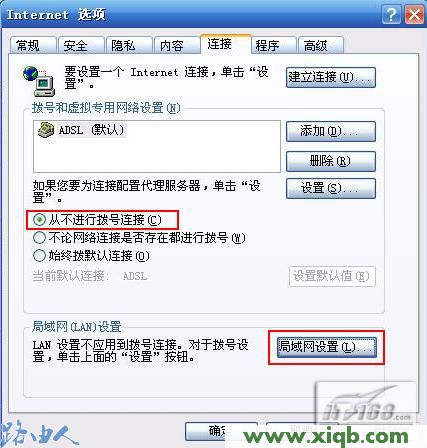
遇到不能解决的物理问题,不要尝试自己修理,最好还是送修或更换新的设备。只要认真细致地查找,问题总会解决。